游戏加载进度条,在很多游戏启动画面中都可以看到,这里教大家如何制作。
效果展示:

1、创建背景:创建节点-渲染节点-sprite精灵
2、创建进度条:创建节点-》创建UI节点-》ProgressBar(进度条)
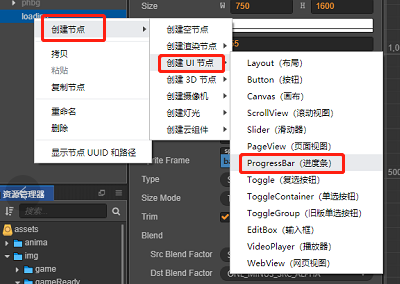
3、修改参数:修改进度条宽度、高度、颜色、背景图等参数,并设置初始化为0,如下图
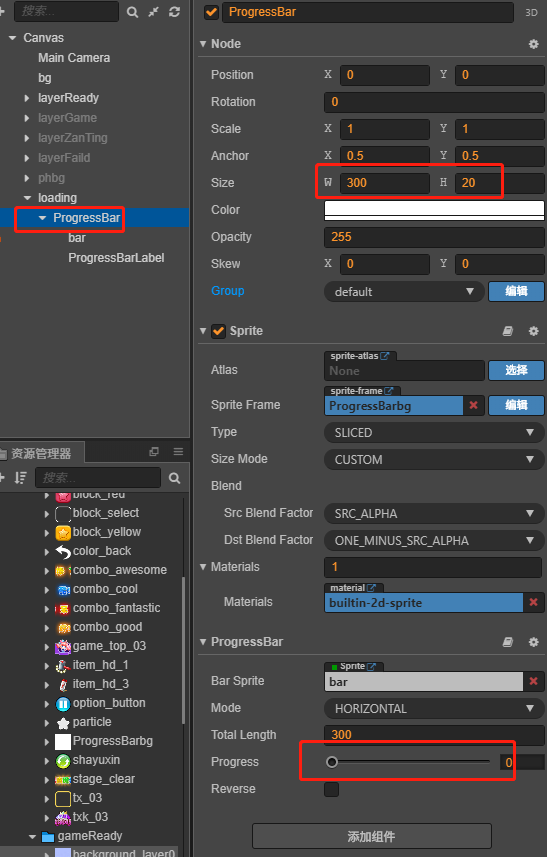
设置进度条颜色为红色
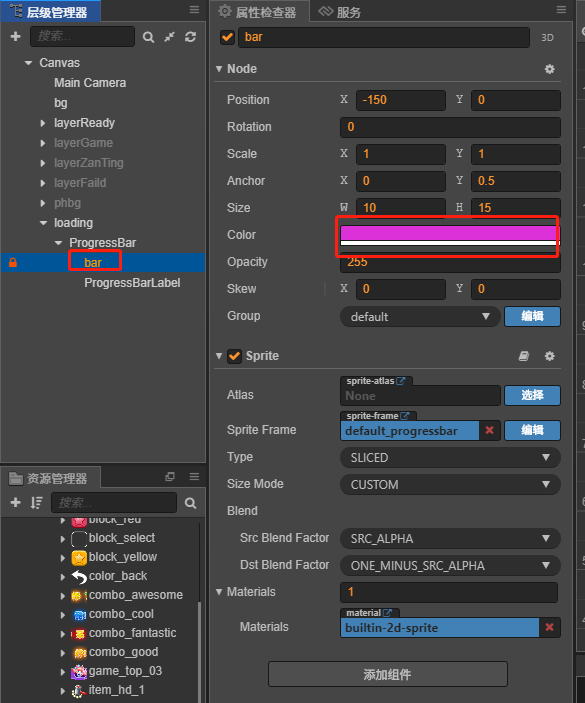
4、创建进度条文字ProgressBarLabel
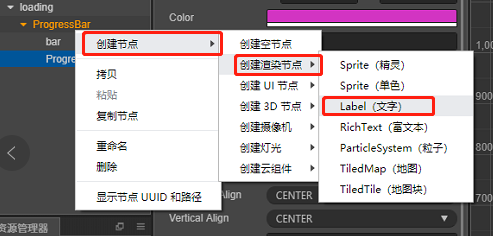
5、代码编写:定义节点,判断进度条显示、显示实时进度
cc.Class({
extends: cc.Component,
properties: {
speed: 1, //进度条时间
progressBarView: {
type: cc.ProgressBar,
default: null
} //进度条
},
onLoad () {
this._ping = true; //是否显示进度条
this.progressBarView.progress = 0; //进度条
}
update (dt) {
this._updateProgressBar(this.progressBarView, dt);
},
//进度条
_updateProgressBar: function(progressBar, dt){
var progress = progressBar.progress;
if(progress < 1.0 && this._ping){
progress += dt * this.speed;
if(parseInt(progress * 100) < 100){
cc.find('Canvas/loading/ProgressBar/ProgressBarLabel').getComponent(cc.Label).string = "努力加载中" + parseInt(progress * 100) + "%";
homeyxq.hide()
}else{
cc.find('Canvas/loading/ProgressBar/ProgressBarLabel').getComponent(cc.Label).string = "努力加载中100" + "%";
cc.find('Canvas/loading').active =false
homeyxq.show()
}
}
progressBar.progress = progress;
}
});
6、挂载进度条:点canvas,将ProgressBar节点拖动进度条到progressBarView里面
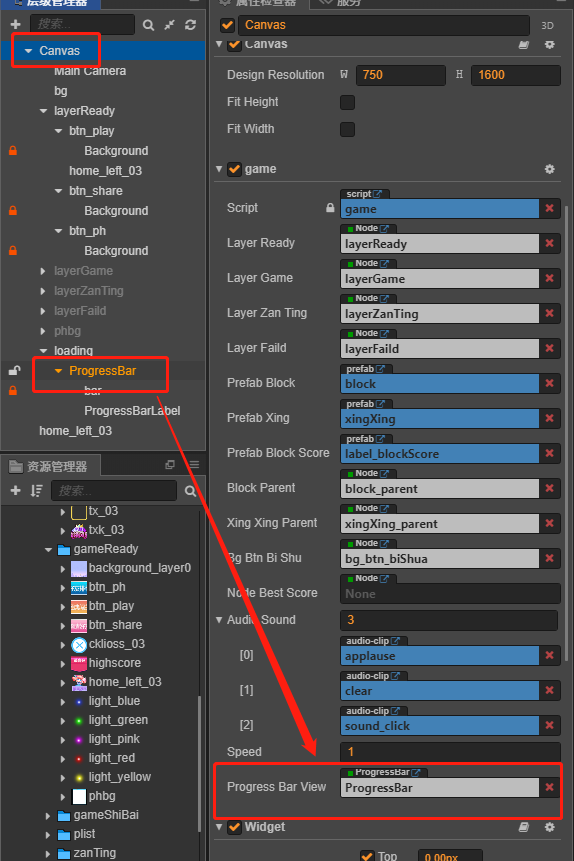
7、案例体验:扫描二维码体验
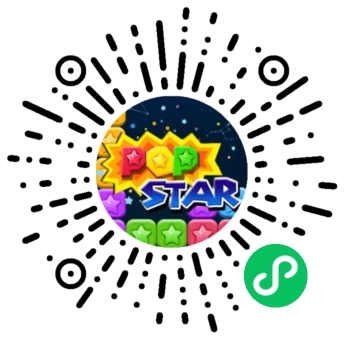
本站部分内容来源互联网,如果有图片或者内容侵犯您的权益请联系我们删除!
